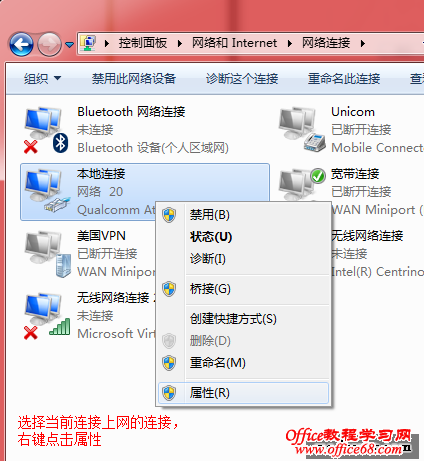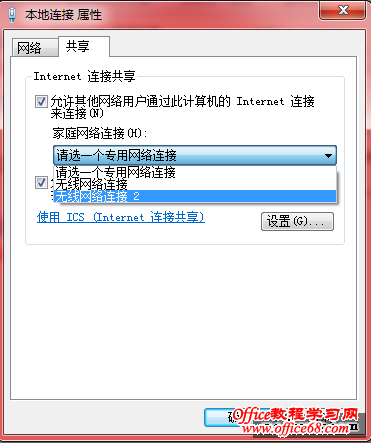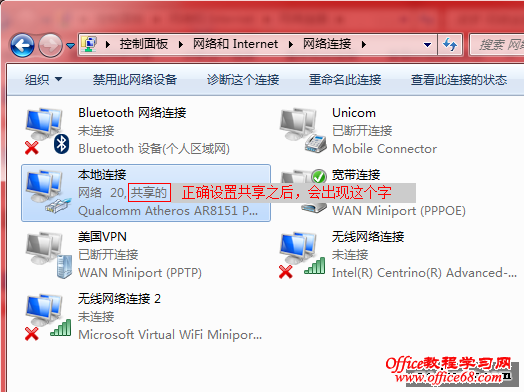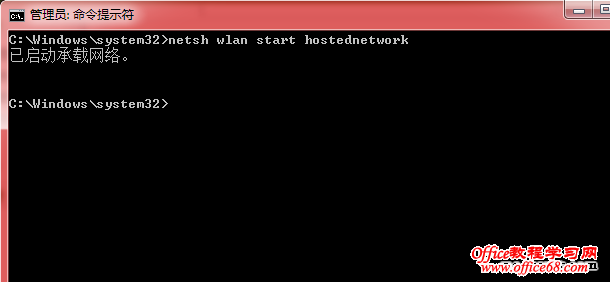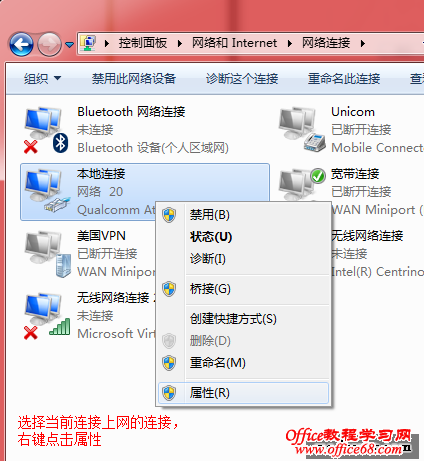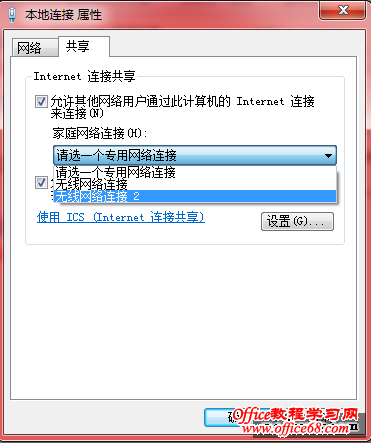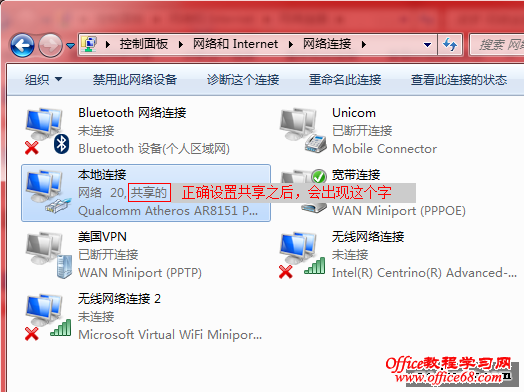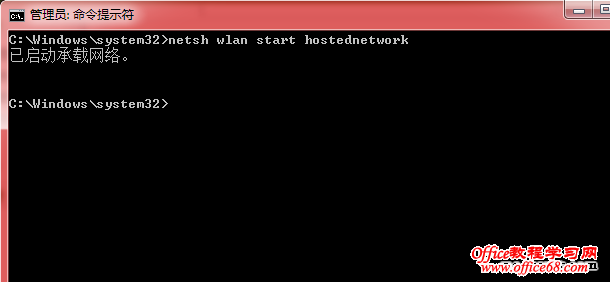|
win7系统的网络管理功能非常强大,网络共享的设置也较之前的系统方便,但使用【设置无线临时(计算机到计算机)网络】的方式并不适用于安卓手机、IPAD等设备,因为会找不到计算机建立WIFI的SSID。
要使win7电脑变成wifi热点,让安卓手机、IPAD等不同平台的设备可以共享上网,得开启Win7的隐藏功能——虚拟WIFI和SOFTAP(即虚拟无线AP),具体方法如下:
测试平台:win7 X64 旗舰版,笔记本:DELL XPS
1、以管理员身份运行【命令提示符】
在附件里找到【命令提示符】右键发送到桌面快捷方式,在桌面右键【命令提示符】就有以管理员身份运行这个模式。
2、输入命令打开虚拟WiFi
netsh wlan set hostednetwork mode=allow ssid=mywifi key=12345678
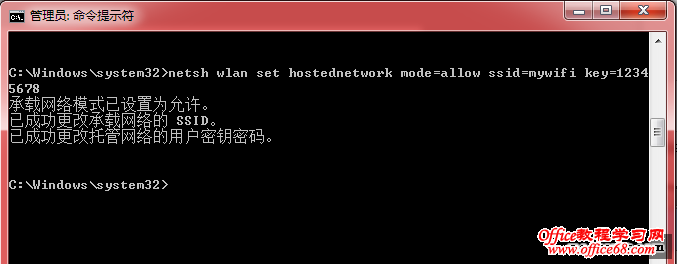
【提示:要把上述代码复制粘贴到命令提示符里的方法是:复制上述代码,然后在命令提示符中,鼠标右键--粘贴,即可把内容复到了命令提示符里面。】
此命令有三个参数,
mode:是否启用虚拟WiFi网卡,改为disallow则为禁用。
ssid:无线网名称,以英文标示,例如:mywifi。
key:无线网密码,八个以上字符,例如:12345678。
以上三个参数可以单独使用,例如只使用 mode=disallow 可以直接禁用虚拟Wifi网卡。
在执行命令之后,【网络和共享中心】--【更改适配置器设置】会出现一个【无线网络连接2】,类型是:Microsoft Virtual WiFi Miniport Adapter。

3、设置Internet连接共享
在开启虚拟WiFi后,还需要将win7系统当前的宽带连接进行共享,例如当前是使用路由器通过网线接入的方式上网的,在【网络连接】窗口中,右键已连接到Internet的网络连接,即本地连接,选择【属性】。
在弹出的【本地连接 属性】对话框中,选择【共享】选项卡,勾选【允许其他网络用户通过此计算机的Internet 连接来连接(N)】,在家庭网络连接的下拉选择框中,选择【无线网络连接 2】来进行共享。
在确定之后,如果设置正确,在【网络连接】的视图中,【本地连接】出现了【共享的】的提示。
4、开启虚拟WiFi
最后,必须要启动虚拟WiFi,在命令提示符中,执行命令
netsh wlan start hostednetwork
而关闭的命令则是:
netsh wlan stop hostednetwork
在执行命令之后,【无线网络连接 2】变成了连接状态。
这样,win7系统的计算机作为WiFi热点的设置完成,手机、IPAD等可以搜索mywifi无线网络,使用密码12345678进行连接,可以共享上网了。
备注:
显示虚拟WiFi信息的命令:
netsh wlan show hostednetwork
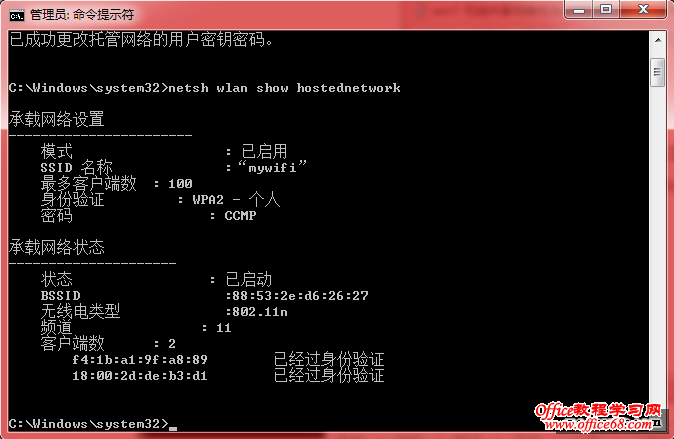
|